联想pro电脑蓝屏如何u盘启动装系统
发布时间:2025-01-23 10:03:49
联想pro电脑蓝屏如何u盘启动装系统?电脑遇到蓝屏也不用第一时间就想着重装系统,你还可以尝试去修复解决。蓝屏可能是由于驱动问题、系统文件损坏或者其他硬件故障引起的。若修复无法解决问题,重装系统则成为最终的解决方案。此时,通过U盘启动安装操作系统是一个有效的方法。有兴趣学习,就一起来看看联想pro电脑蓝屏如何u盘启动装系统。

一、u盘重装所需工具
1、电脑品牌:联想
2、系统版本:win10专业版
3、装机工具:电脑店u盘启动盘制作工具(点击即可下载)
二、u盘重装前期准备
1、在重新安装操作系统之前,务必备份所有重要文件,以免数据丢失,可以将数据复制到外部硬盘,适合大容量备份。也可以利用 Google Drive、OneDrive 等云服务,方便随时访问和恢复。
2、在进行系统重装时,一些安全软件可能会干扰安装过程,建议临时禁用它们,这是因为防病毒软件可能误判系统安装程序为潜在威胁,导致安装失败或中断。
3、下载操作系统镜像:如果你还没有操作系统的安装文件,需要从MSDN网站下载操作系统的安装镜像文件。如何下载呢?
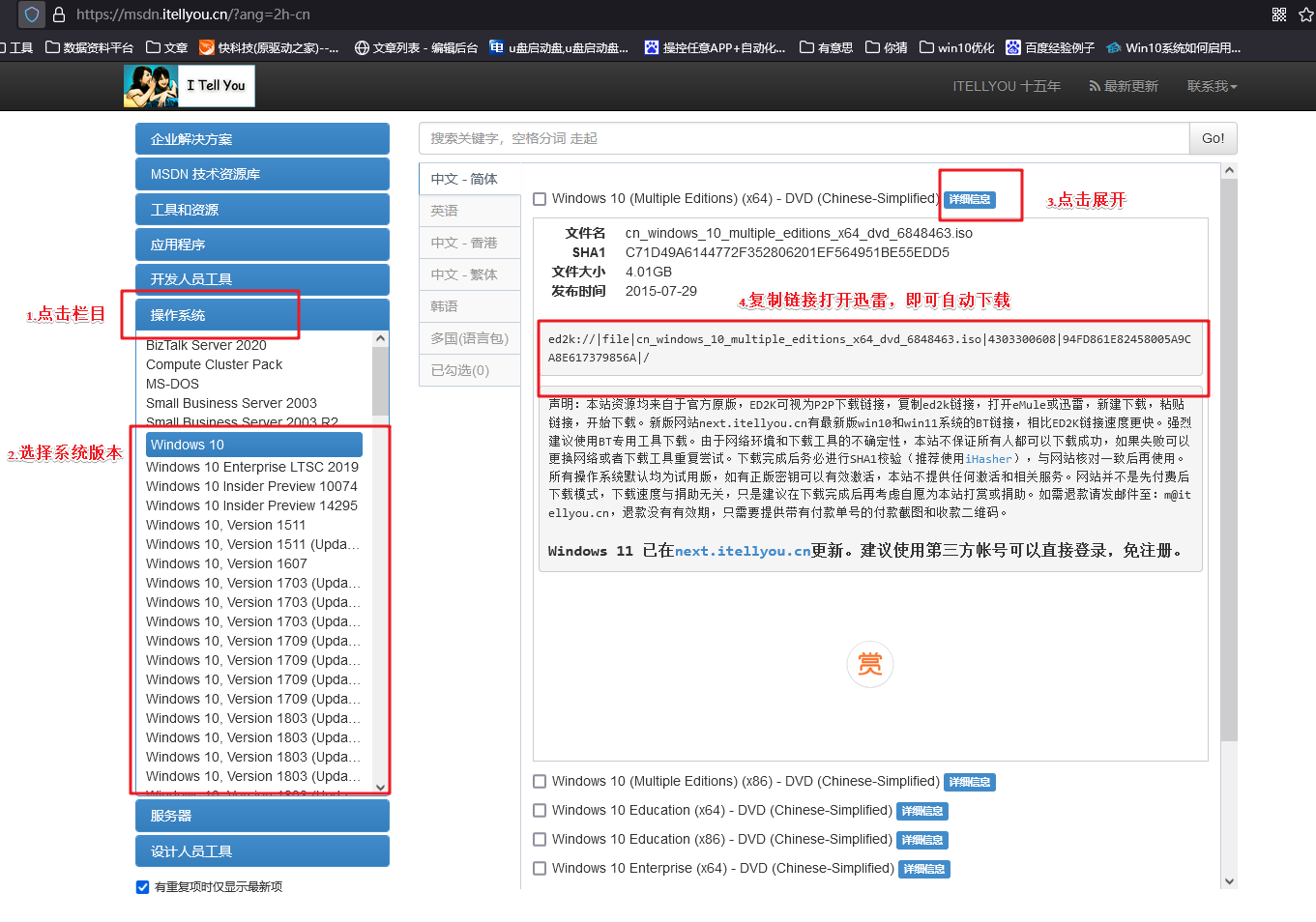
打开浏览器搜索【MSDN】,点击进入网站,依次点击【操作系统】-【windows 10任一版本】-【详细信息】,复制下载链接,打开迅雷即可自动下载。
下载完成后,将镜像文件存放在非 C 盘的分区,以避免系统重装时被覆盖。
三、u盘重装详细步骤
1、制作u盘启动盘
a.进入首页,切换到【下载中心】,点击【立即下载】,下载电脑店的制作工具。注意事项:下载前关闭电脑的防火墙及第三方杀毒软件,避免误删工具的组件!
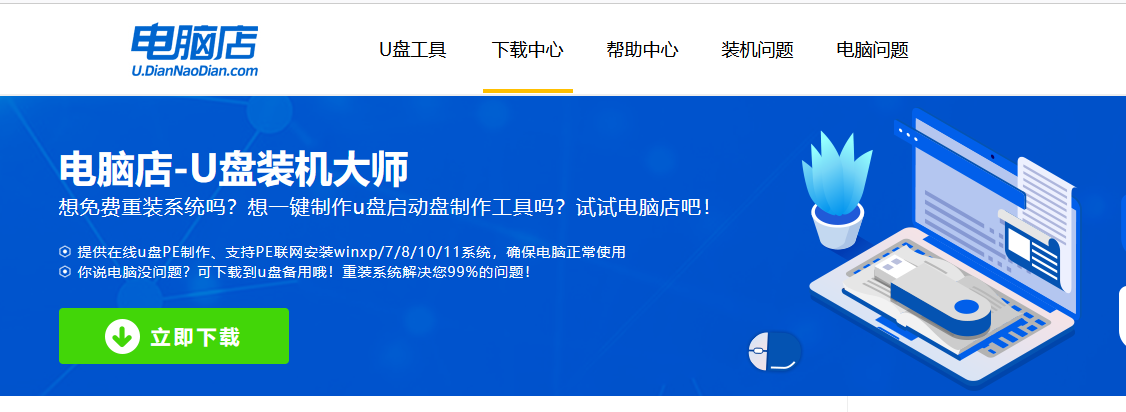
b.下载完成,解压并打开即可开始制作。
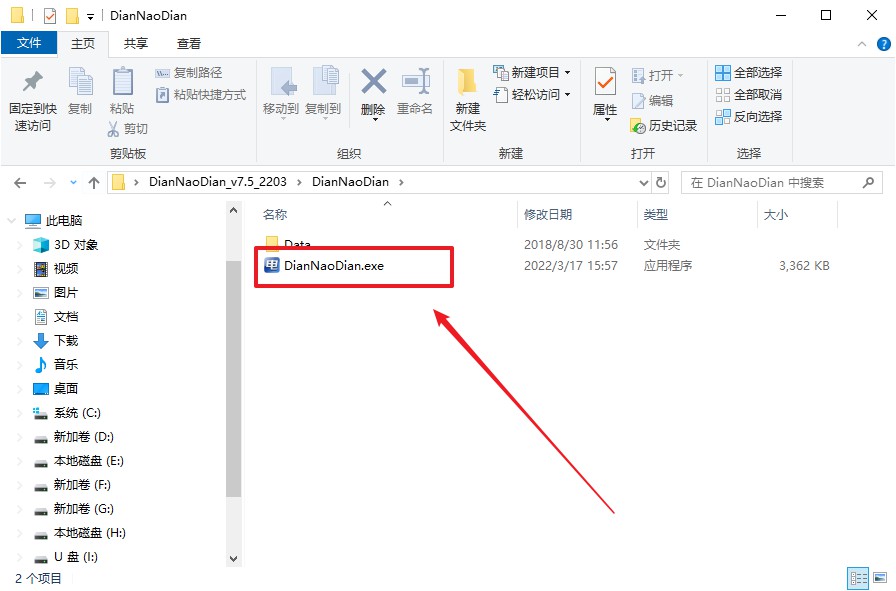
c.插入u盘,打开软件。可默认界面的选项,直接点击【全新制作】。
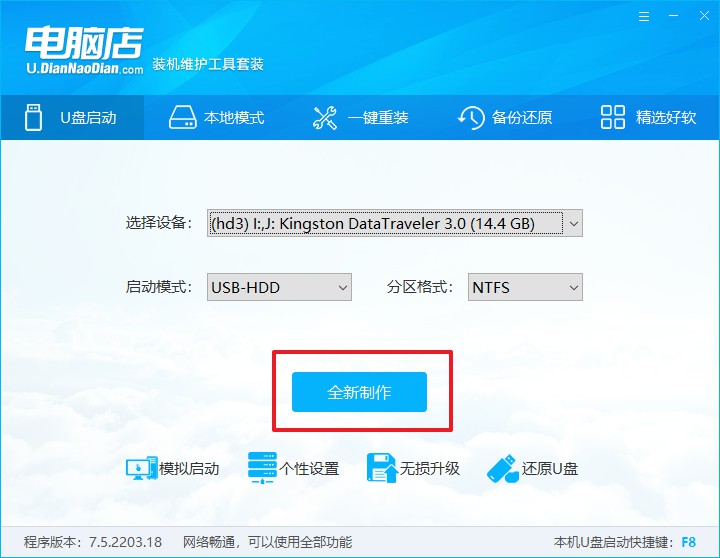
d.弹出格式化提示,点击【确定】开始制作,等待完成即可。
2、设置u盘启动
a.打开电脑店官网首页选择电脑类型和品牌,查询u盘启动快捷键。
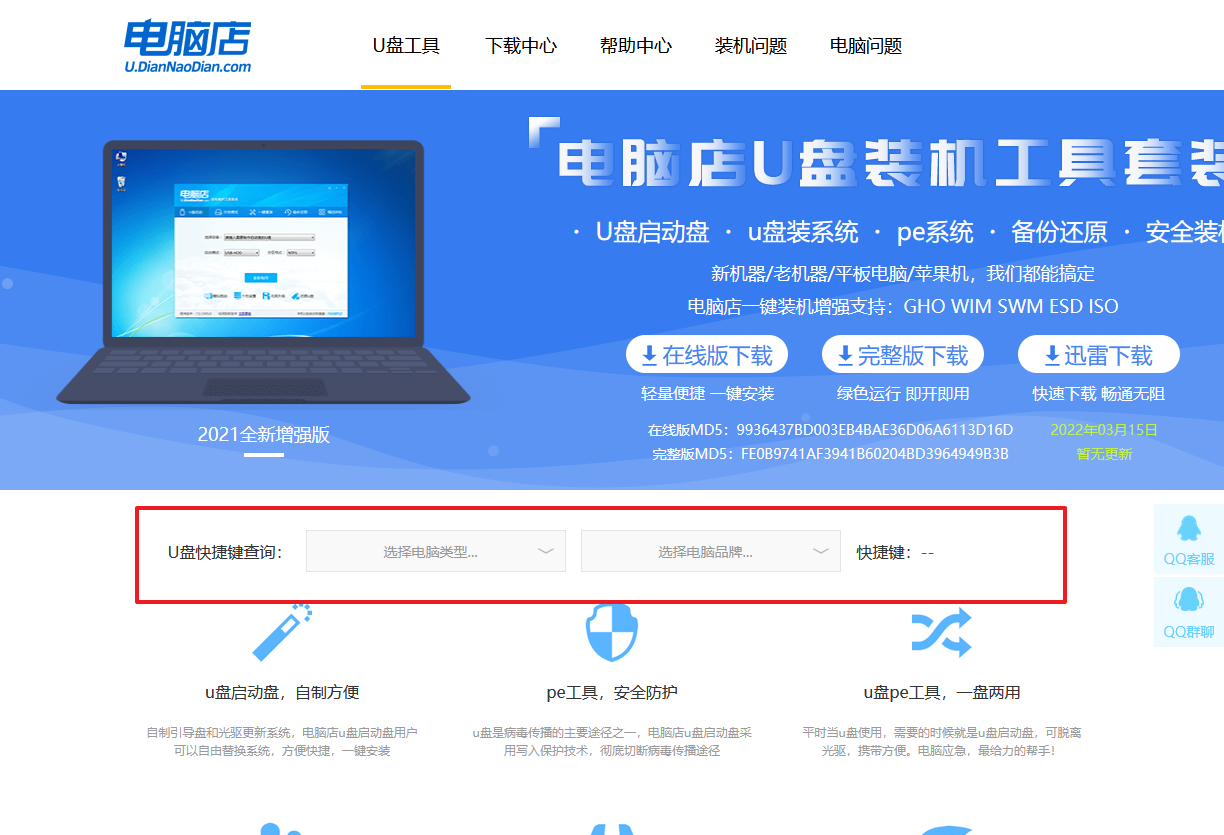
b.将制作好的u盘启动盘插入电脑USB接口,开机或重启,出现画面后按下u盘启动快捷键。
c.弹出快速启动选项的窗口,我们选择u盘进入即可。
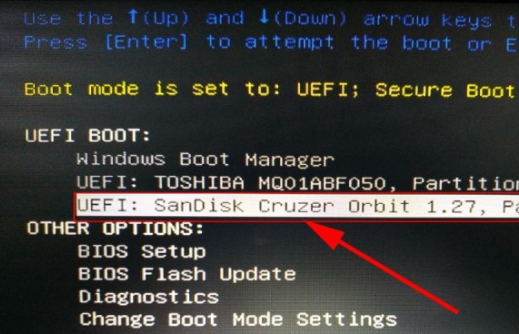
d.回车后就可以进入电脑店winpe主菜单了。
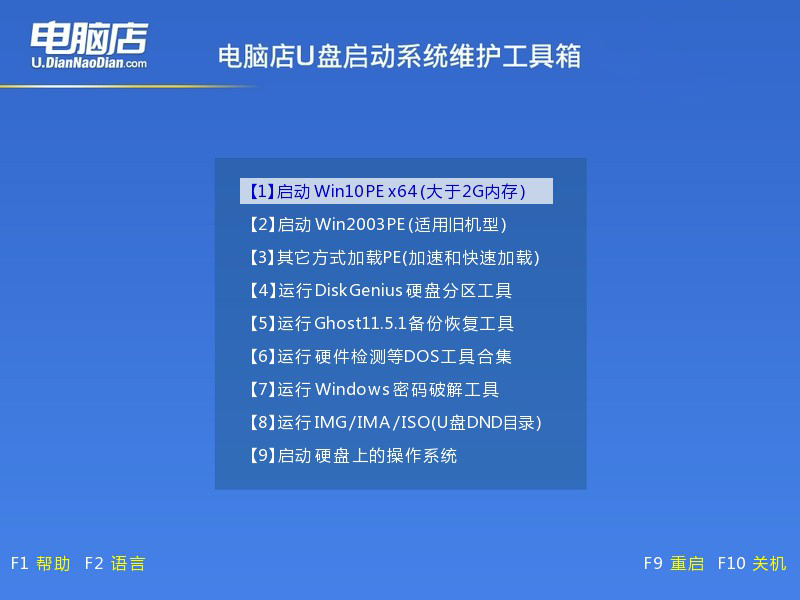
3、u盘装系统
a.如安装win10系统,进入winpe桌面后,打开【电脑店一键装机】。
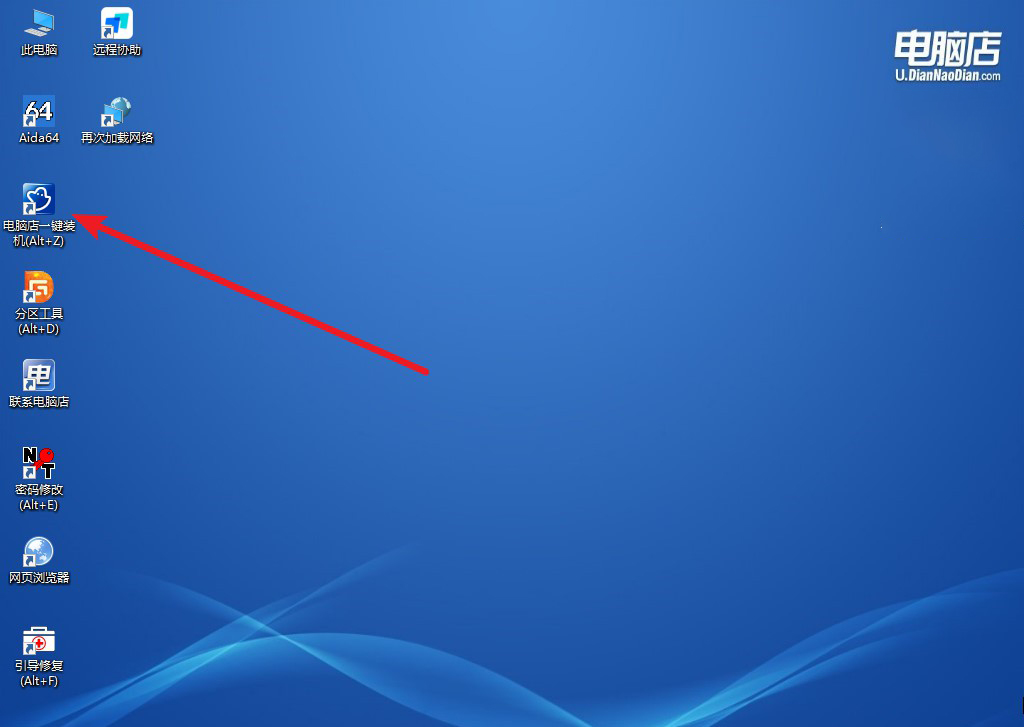
b.如下图所示,选择镜像和系统分区,点击【执行】即可开始安装。
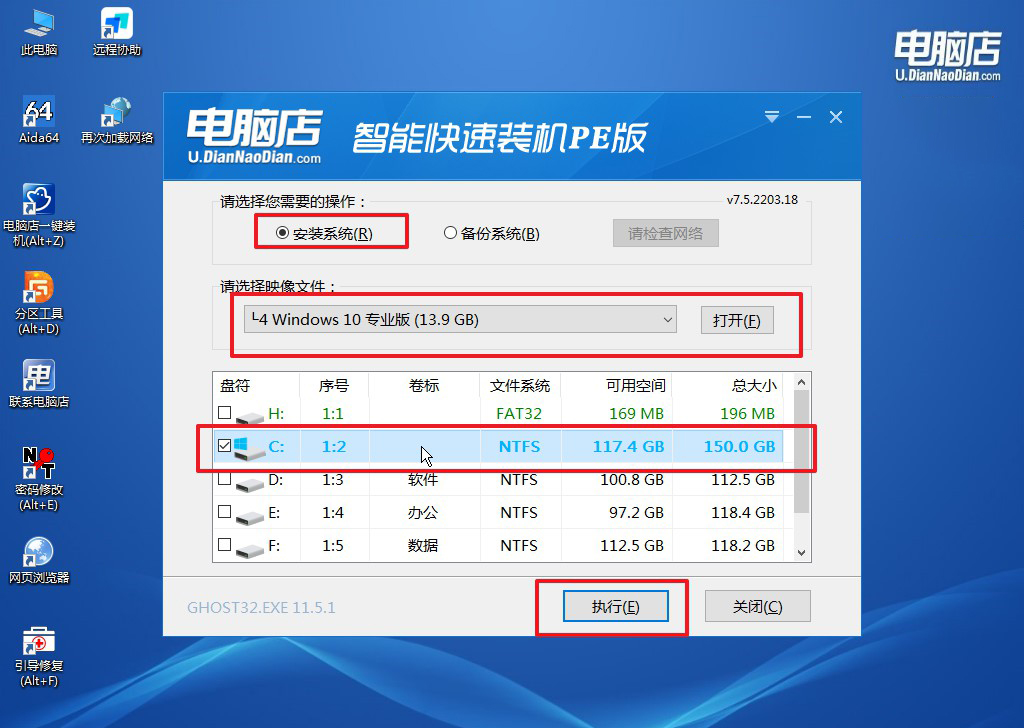
c.跟着提示操作,最后勾选【完成后重启】,等待安装重启。
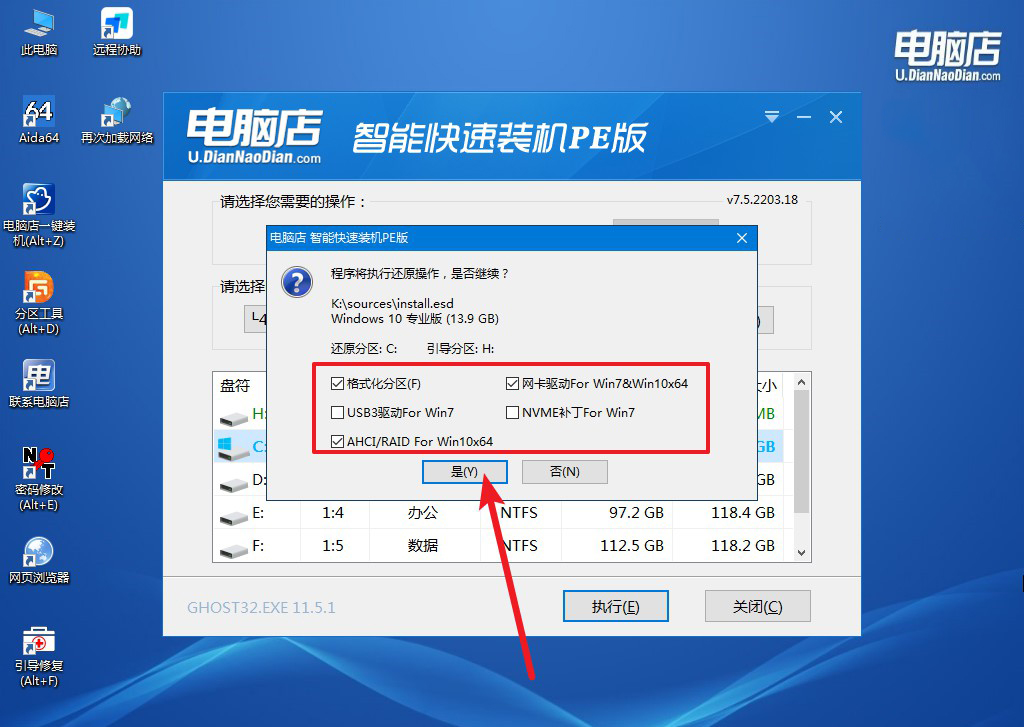
4、安装完成后即可进入win10系统!
四、重装后常遇到的问题
联想电脑重装系统后不识别U盘?
1. 检查USB端口和U盘
硬件检查:首先确认U盘本身没有问题,尝试将U盘插入其他电脑查看是否能正常识别。
更换USB端口:尝试将U盘插入不同的USB端口,尤其是直接插入主机的USB 2.0端口,而不是USB 3.0端口。某些较旧的系统或BIOS版本可能不兼容USB 3.0端口。
2. 检查U盘格式和启动方式
U盘启动模式:确认U盘是否制作成了可启动盘。如果U盘没有制作成启动盘,系统将无法从U盘启动。你可以使用工具(如Rufus、Windows Media Creation Tool等)将U盘制作成启动盘。
UEFI与Legacy模式:如果系统是以UEFI模式安装的,而U盘是以Legacy模式制作的,可能会出现识别问题。确保U盘的格式(GPT或MBR)与BIOS设置匹配。如果是UEFI模式,可以使用GPT分区格式制作启动U盘;如果是Legacy模式,则使用MBR格式。
就这样,我们完成了联想pro电脑蓝屏如何u盘启动装系统的全部操作了。大家在遇到蓝屏时,不妨先尝试使用系统修复工具或者进入安全模式进行排查,如果问题依旧无法解决,再考虑通过U盘启动进行系统重装,如果在重装过程中遇到任何问题,可以去找官网客服。

